![]() Mac
OS X Mail のメール設定
Mac
OS X Mail のメール設定
・Mail は Mac OS Xに付属のメールソフトです。
・設定の際には登録時に発行されました『設定情報(承諾通知書)』をお手元にご用意ください。
![]() 設定の確認・変更の場合
> 新規または追加設定はここをクリック
設定の確認・変更の場合
> 新規または追加設定はここをクリック
1.Mail を起動します
![]()
![]() Mail
アイコンをダブルクリックします
Mail
アイコンをダブルクリックします

![]() または、Docsの中からMailを選択します。
または、Docsの中からMailを選択します。
4.メニューの「Mail」-「環境設定...」を選択します
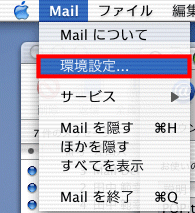
5.“Mail環境設定”画面が表示されます
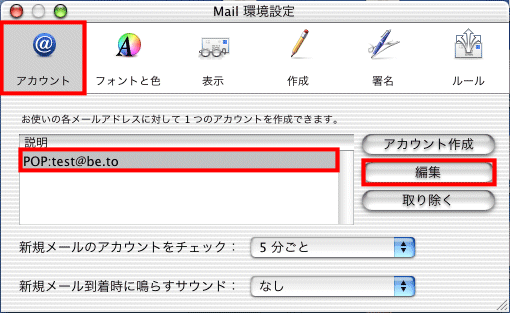
![]() 説明欄にあるお使いの設定を選択し、「編集」ボタンをクリックします。
説明欄にあるお使いの設定を選択し、「編集」ボタンをクリックします。
ここでは例として[POP:test@.be.to]を選択し編集ボタンをクリックします。
6.“アカウント情報”画面が表示されます
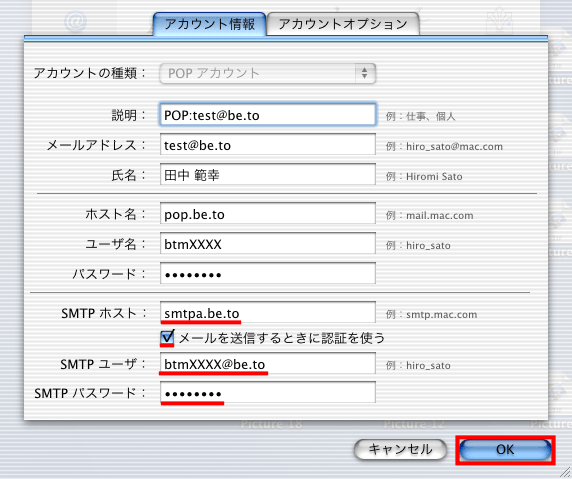
![]() 『承諾通知書』をお手元にご用意して以下の項目を確認してください。
『承諾通知書』をお手元にご用意して以下の項目を確認してください。
(ここでは、『承諾通知書』の各パスワードの変更がないものとして説明しています)
| 設定項目 | 入力の内容 | 解説 |
| アカウントの種類 | POPアカウント | |
| メール アドレス | [メールアドレス] | 例) test@be.to |
| 氏名 | お名前 | 例) 田中 範幸 |
| ホスト名 | pop.be.to | |
| ユーザ名 | [POPユーザー名] | 例) btmXXXX |
| パスワード | [POPパスワード] | パスワードは大文字小文字をお間違えないよう入力してください。 |
| SMTPホスト | smtpa.be.to | [SMTPサーバー名 SMTP AUTH 専用] |
| メールを送信するときに認証を使う | チェックする | 『承諾通知書』に[SMTP AUTHアカウント][SMTP AUTHパスワード]の記載がない方、又は認証サーバーの申請をしていない方はここで手続きをお済ませください。 ※チェックをしない場合は [SMTPホスト]覧は POP before SMTP サーバーの smtp.be.to とし、受信後にメールの送信を行うようにしてください。 |
| SMTPユーザ | [SMTP AUTHアカウント] | 例) btmXXXX@be.to |
| SMTPパスワード | [SMTP AUTHパスワード] | [POPパスワード]と同じ |
*送信メールサーバーの送信方法の違いについては「用語と解説」をご覧ください。
![]() メール環境設定を閉じます。
メール環境設定を閉じます。
以上で設定は完了です。